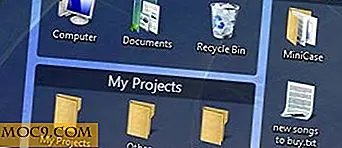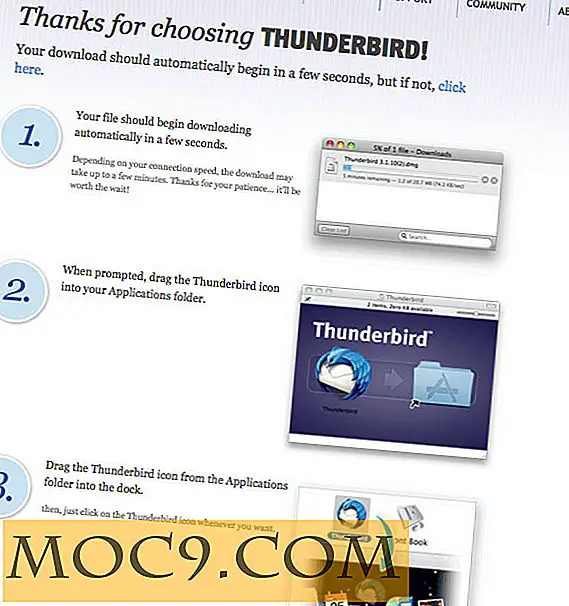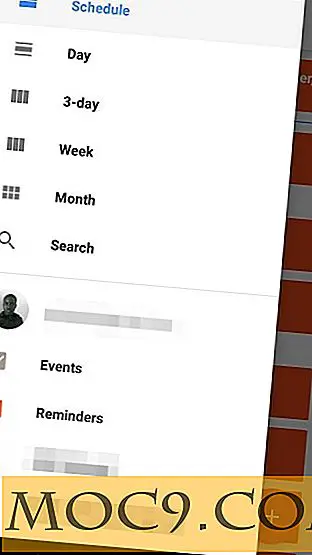7 điều nhỏ nhặt hữu ích trong Snow Leopard mà bạn có thể không biết

Sau khoảng hai tuần can thiệp với Mac OS X mới nhất: 10.6 Snow Leopard, tôi đã tìm thấy một vài cải tiến nhỏ có thể hữu ích cho những người dùng khác. Tôi sẽ tiếp tục tìm kiếm bởi vì tôi chắc chắn rằng có nhiều hơn, nhưng chúng ta hãy xem những gì chúng tôi đã có trong hộp kho báu của chúng tôi cho đến nay.
1. Ngày trong Menubar
Không phải ai cũng quan tâm đến điều này, nhưng đối với những người khao khát có thể liếc qua thanh thực đơn để xem ngày và ngày, ước muốn của bạn đã trở thành hiện thực.

2. Chỉ báo cường độ tín hiệu WiFi
Trong khi điều này cũng không dành cho tất cả mọi người, những thợ săn hotspot sẽ đánh giá cao khả năng mới để biết vị trí nào có tín hiệu mạnh hơn. Ngoài ra còn có chỉ báo để hiển thị các điểm an toàn (được bảo vệ bằng mật khẩu) hoặc không an toàn (miễn phí).

3. Múi giờ tự động
Vẫn liên quan đến WiFi, người dùng Mac có thể đặt máy của họ tự động điều chỉnh múi giờ bằng cách xác định vị trí của vị trí WiFi hiện tại của họ. Vì vậy, nếu bạn đi du lịch rất nhiều trên thế giới và sử dụng WiFi để kết nối với internet, bạn không cần phải tự đi qua lại tới cài đặt “Ngày và Giờ” trong Tùy chọn Hệ thống.

4. Hủy xóa thùng rác
Mọi người làm "tình cờ xóa" tất cả các thời gian. Và vì các tệp bị xóa vô tình sẽ được giữ trong thư mục "Thùng rác" cho đến khi bạn thực sự xóa nó, bạn có thể kéo các tệp mà bạn vẫn muốn giữ lại vào thư mục gốc của chúng. Nhưng làm điều đó bằng tay hơn và hơn nữa có thể gây phiền nhiễu. Bây giờ trong Snow Leopard, bạn có thể nhấp chuột phải (hoặc Control + Click) trên các tập tin nghèo, chọn "Đặt lại", và tất cả mọi người sẽ được hạnh phúc một lần nữa.

5. Tốt hơn (Hình ảnh) Drive Eject
Đôi khi bạn không thể đẩy ổ đĩa (hình ảnh) vì nó vẫn đang được sử dụng hoặc một trong những nội dung của ổ đĩa đó đang được sử dụng bởi ứng dụng khác. Bạn có thể khắc phục sự cố này dễ dàng bằng cách đóng ứng dụng và sau đó bạn có thể đẩy ổ đĩa ra. Vấn đề là, bạn không phải lúc nào cũng biết ứng dụng nào đang sử dụng ổ đĩa. Snow Leopard giúp người dùng dễ dàng giải quyết vấn đề bằng cách hiển thị ứng dụng nào ngăn ổ đĩa bị đẩy ra.

6. Biểu tượng mở rộng
Khi bạn đang sử dụng chế độ xem Biểu tượng (Command +!), Có một thanh trượt trong công cụ tìm của Snow Leopard. Chức năng này là điều chỉnh kích thước của biểu tượng. Vậy cái gì? Bạn có thể hỏi. Biểu tượng lớn, rất nhiều. Trên thực tế, những điều thú vị về điều này là bạn thực sự có thể "xem" mục trong chế độ xem biểu tượng. Biểu tượng của hình ảnh là chính hình ảnh, biểu tượng của văn bản có thể đọc được (nếu bạn đặt chế độ xem đủ lớn) và thậm chí bạn có thể lật trang của biểu tượng của tài liệu.
![]()
7. Mật khẩu bảo vệ màn hình bị trì hoãn
Một trong những cách dễ nhất để bảo vệ máy tính của bạn từ đôi mắt đồng nghiệp tò mò là đặt mật khẩu bảo vệ màn hình. Nhưng nếu thường xuyên rời khỏi máy tính của bạn trong một thời gian ngắn chỉ để gõ liên tục mật khẩu, hệ thống bảo mật đơn giản này có thể gây phiền toái. Snow Leopard cho phép người dùng quyết định thời gian bảo vệ màn hình (hoặc chế độ ngủ) chạy trước khi bạn cần nhập mật khẩu. Vì vậy, nếu một người dùng đi cho một ly nước trong bình, họ có thể tiếp tục ngay lập tức.

Tôi biết bảy chỉ là một phần nhỏ của cải tiến toàn bộ Snow Leopard. Nhưng tôi sẽ thêm nhiều hơn nữa trên đường đi. Bạn có biết những điều nhỏ nhặt hữu ích khác trong Snow Leopard không? Chia sẻ bằng cách sử dụng bình luận bên dưới.